Kopien-/druckzähler verwalten – TA Triumph-Adler P-C2660 MFP Benutzerhandbuch
Seite 540
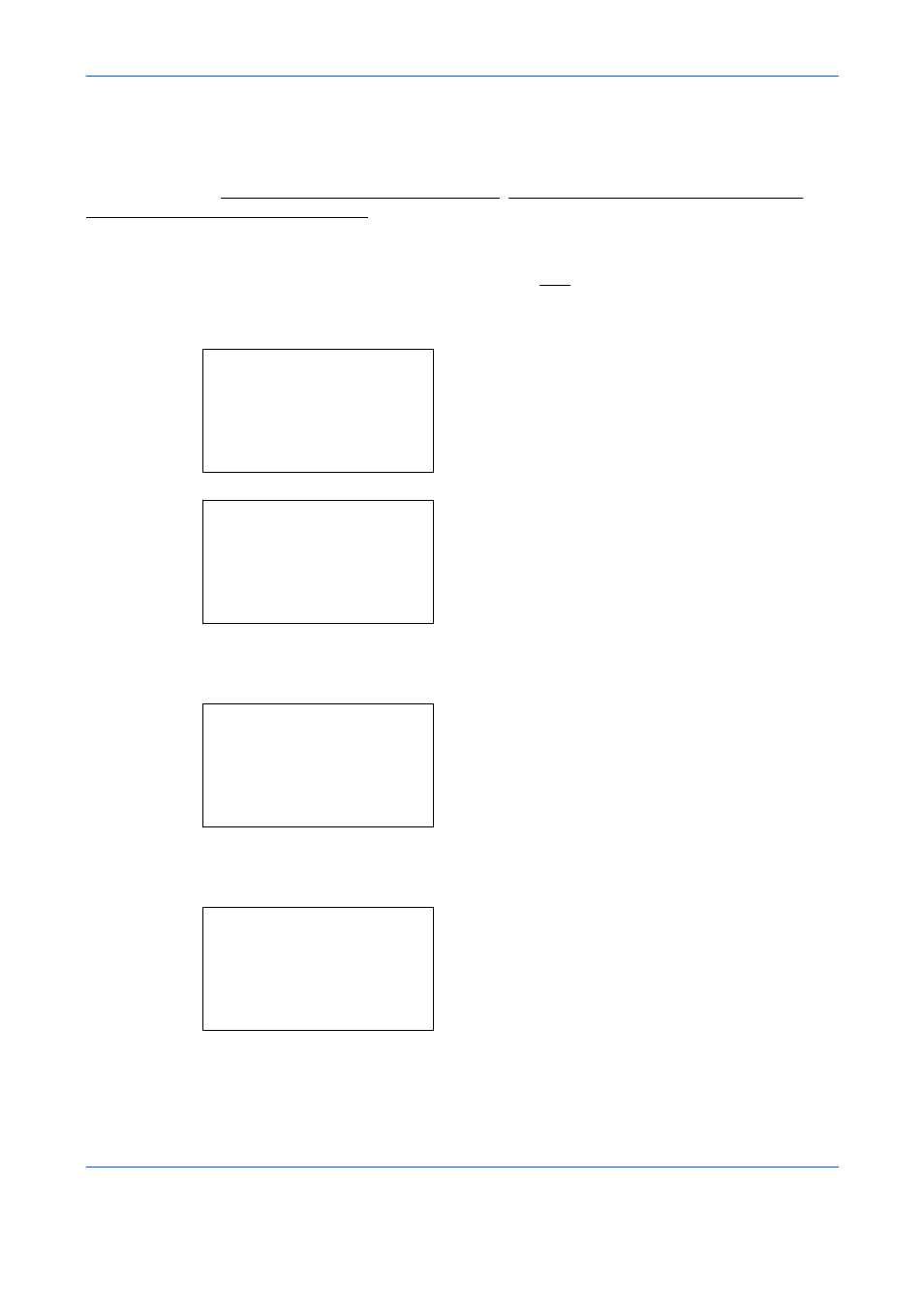
Benutzer-/Kostenstellenverwaltung
11-28
Kopien-/Druckzähler verwalten
Sie können auswählen, wie die Kopien- und Druckzähler angezeigt werden - als Gesamtsumme oder als
Einzelsummen. Die Auswahl kann die Beschränkung der zulässigen Anzahl und die Zählmethode beeinflussen.
Siehe Details unter Gerätenutzung beschränken Seite 11-30, Zählung der gedruckten Seiten Seite 11-38 und
Kostenstellenbericht drucken Seite 11-42.
Geben Sie die Zählmethoden wie nachstehend erklärt ein.
1
Siehe 11-4 zur Vorgehensweise wie die
Benutzerverwaltung angezeigt wird und um das
Menü Benutzer/Kostenstellen aufzurufen.
2
Im Benutzer/Kostenstellenmenü drücken Sie die
oder Taste, um [Kostenst. setzen] zu wählen.
3
Drücken Sie die OK Taste. Das Kostenstellen
setzen Menü erscheint.
4
Drücken Sie die oder Taste, um [Std.
Einstellung] zu wählen.
5
Drücken Sie die OK Taste. Das Standard
Einstellung Menü erscheint.
6
Drücken Sie die oder Taste, um [Kopier./
Druckz.] zu wählen.
7
Drücken Sie die OK Taste. Kopier./Druckzähler
erscheint.
8
Drücken Sie die oder Taste, um [Gesamt]
oder [Teilen] zu wählen.
Ben./Kostenst.:
a b
1 Ben.Login-Einst.
*********************
3 Unbekann. ID Job
[Beenden]
2 Kostenst. setzen
Kostenst. setzen: a b
*********************
2 AccountingAccess
3 Konto- Bericht
[ Beenden ]
1 Kostenstellen
Std. Einstellung: a b
1 Limit übernehmen
*********************
3 Zählerlimit
[Beenden]
2 Kopier./Druckz.
Kopier./Druckz.: a b
1 Gesamt
*********************
2 *Teilen